
Η εύρεση του αθροίσματος τετραγώνων στο Microsoft Excel μπορεί να είναι μια επαναλαμβανόμενη εργασία. Η πιο προφανής φόρμουλα απαιτεί πολλή καταχώρηση δεδομένων, αν και υπάρχει μια λιγότερο γνωστή επιλογή που σας φέρνει στον ίδιο τόπο.
Βρίσκοντας το άθροισμα των τετραγώνων για πολλά κελιά
Ξεκινήστε μια νέα στήλη οπουδήποτε σε ένα υπολογιστικό φύλλο Excel και επισημάνετε το. Είναι εδώ που θα εξάγουμε τη λύση των τετραγώνων μας. Τα τετράγωνα δεν χρειάζεται να είναι δίπλα ο ένας στον άλλο, ούτε το τμήμα εξόδου. Μπορεί να είναι οπουδήποτε στη σελίδα.
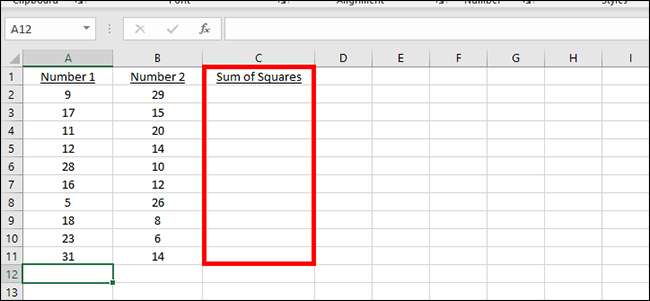
Πληκτρολογήστε τον ακόλουθο τύπο στο πρώτο κελί της νέας στήλης:
= Sumsq (
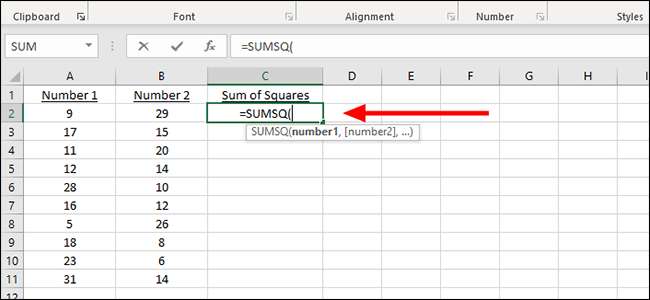
Από εδώ μπορείτε να προσθέσετε το γράμμα και τον αριθμό συνδυασμού της στήλης και της σειράς με μη αυτόματο τρόπο ή απλά κάντε κλικ σε αυτό με το ποντίκι. Θα χρησιμοποιήσουμε το ποντίκι, το οποίο αυτόματα αυτό το τμήμα του τύπου με το Cell A2.
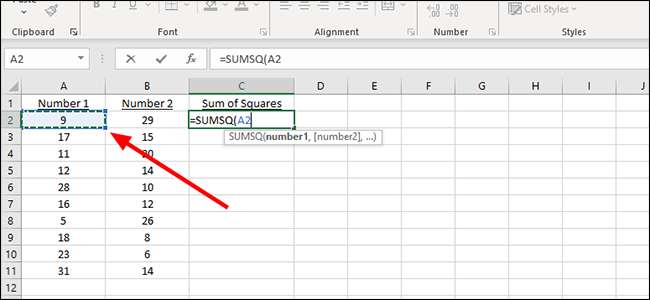
Προσθέστε ένα κόμμα και στη συνέχεια θα προσθέσουμε τον επόμενο αριθμό, από το B2 αυτή τη φορά. Απλά πληκτρολογήστε το B2 στον τύπο ή κάντε κλικ στο κατάλληλο κύτταρο για να το καταργήσετε.
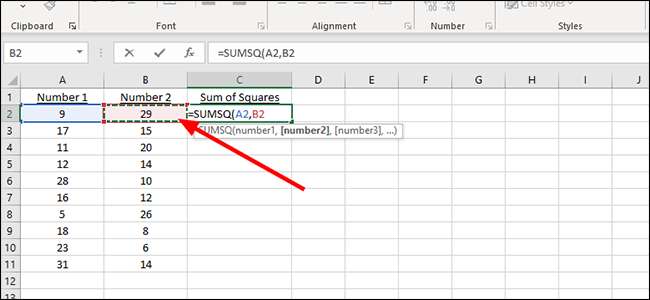
Κλείστε την παρένθεση και πατήστε "Enter" στο πληκτρολόγιο για να εμφανιστεί το άθροισμα και των δύο τετραγώνων. Εναλλακτικά, αν μπορείτε να συνεχίσετε εδώ, προσθέτοντας πρόσθετα κύτταρα διαχωρίζοντας το καθένα με ένα κόμμα μέσα στον τύπο.

Για να εφαρμόσετε τον τύπο σε πρόσθετα κύτταρα, αναζητήστε το μικρό γεμάτο τετράγωνο στο κελί που περιέχει τη λύση στο πρώτο μας πρόβλημα. Σε αυτό το παράδειγμα, είναι C2.
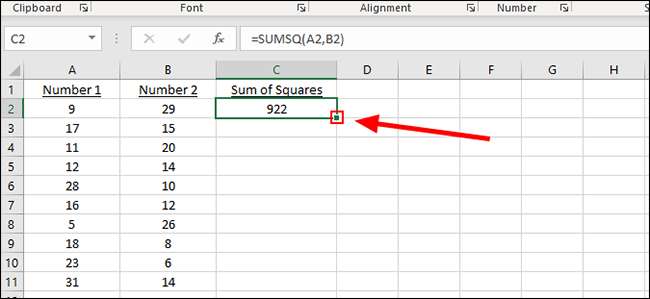
Κάντε κλικ στο τετράγωνο και σύρετέ το στην τελευταία σειρά ζευγών αριθμών για να προσθέσετε αυτόματα το άθροισμα των υπόλοιπων τετραγώνων.

Βρίσκοντας το άθροισμα των τετραγώνων για λίγα μόνο κελιά
Στη στήλη "Sum of Squares" Δημιουργήσαμε στο προηγούμενο παράδειγμα, C2 στην περίπτωση αυτή, αρχίστε να πληκτρολογείτε τον ακόλουθο τύπο:
= άθροισμα ((Α2) ^ 2, (Α3) ^ 2)
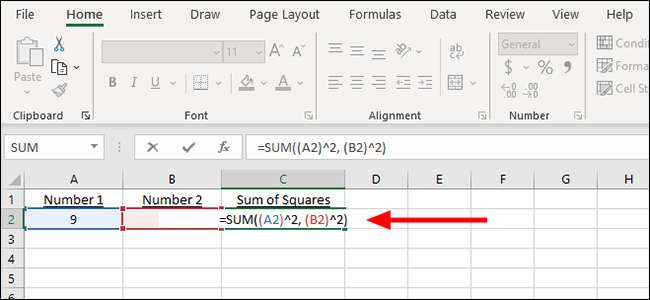
Εναλλακτικά, μπορούμε απλά να προσθέσουμε τους αριθμούς αντί των κυττάρων στον τύπο, καθώς ο κάθε δρόμος μας οδηγεί στην ίδια θέση. Ο τύπος αυτός μοιάζει με αυτό:
= άθροισμα ((9) ^ 2, (29) ^ 2)
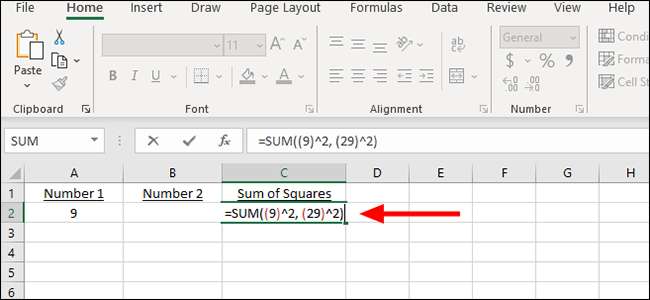
Μπορείτε να αλλάξετε αυτούς τους τύπους ανάλογα με τις ανάγκες, αλλάζοντας τα κελιά, προσθέτοντας πρόσθετους αριθμούς ή να βρείτε το άθροισμα των τετραγώνων που δεν είναι καν στο βιβλίο εργασίας σας, για παράδειγμα. Και ενώ είναι πιο εύκολο να ακολουθήσετε μαζί με το παραπάνω φροντιστήριο, χρησιμοποιώντας τη φόρμουλα Sumsq, για να βρείτε τη λύση για πολλαπλά τετράγωνα, είναι συχνά πιο εύκολο να πληκτρολογήσετε μια γρήγορη φόρμουλα σαν αυτό αν δεν είναι κάτι που θα επαναλάβετε σε όλο το βιβλίο εργασίας.







